
Thêm hoặc thay đổi lời nhắc trên máy Mac
Thêm các lời nhắc cho việc cần làm, dự án và bất kỳ việc gì khác mà bạn muốn theo dõi. Sử dụng các tác vụ con để sắp xếp các danh sách của bạn ngăn nắp hơn nữa. Các lời nhắc mới và các thay đổi của bạn sẽ xuất hiện trên tất cả các thiết bị Apple mà bạn đã thiết lập bằng cùng một tài khoản.
Ghi chú: Tất cả các tính năng của Lời nhắc được mô tả trong hướng dẫn này khả dụng khi bạn sử dụng lời nhắc iCloud được cập nhật. Một số tính năng không khả dụng nếu bạn đang sử dụng các tài khoản từ các nhà cung cấp khác.
Thêm lời nhắc
Khi bạn thêm lời nhắc vào danh sách, các trường cho ngày, địa điểm, thẻ và cờ có sẵn để nhập nhanh.
Siri: Yêu cầu Siri một điều gì đó như “Thêm chuối vào danh sách hàng tạp hóa của tôi”. Tìm hiểu cách sử dụng Siri.
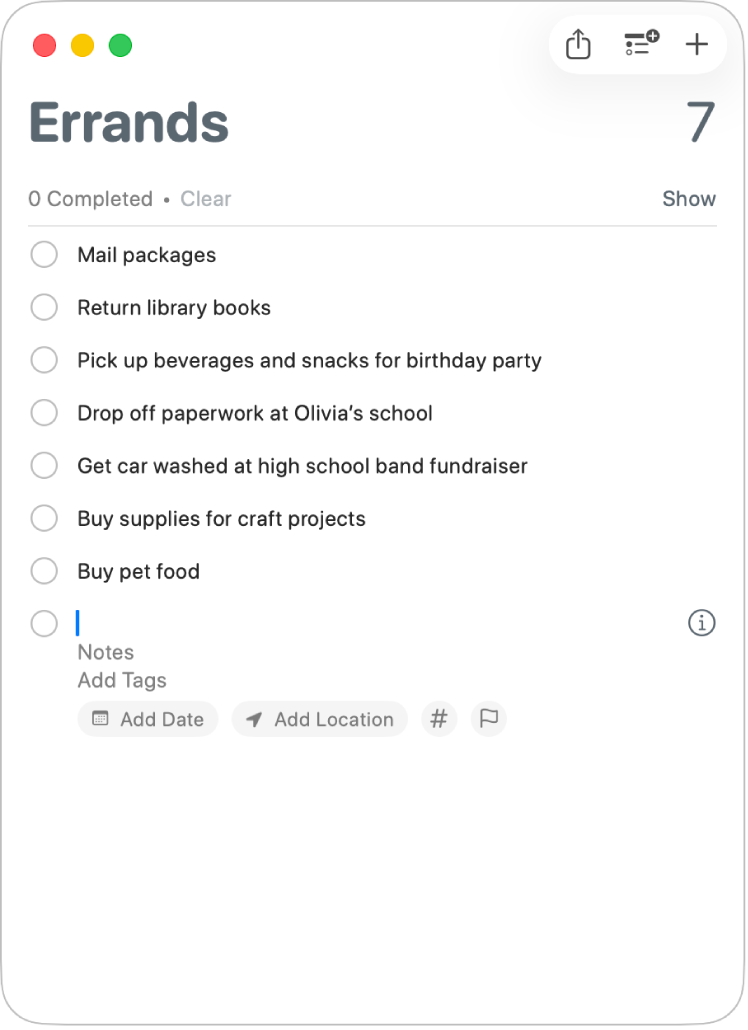
Đi tới ứng dụng Lời nhắc
 trên máy Mac của bạn.
trên máy Mac của bạn.Nếu bạn có nhiều danh sách lời nhắc, hãy chọn danh sách mà bạn muốn thêm lời nhắc từ thanh bên.
Nếu bạn không thấy thanh bên, hãy chọn Xem > Hiển thị thanh bên.
Bấm vào
 ở bên cạnh trường tìm kiếm ở góc trên cùng bên phải.
ở bên cạnh trường tìm kiếm ở góc trên cùng bên phải.Bạn cũng có thể bấm vào một lời nhắc hiện có, sau đó nhấn Return để thêm nhanh các lời nhắc khác vào cùng một danh sách.
Nhập tiêu đề cho lời nhắc.
Nếu bạn bật Hiển thị gợi ý và tiêu đề mà bạn bắt đầu nhập khớp với một lời nhắc đã hoàn thành trước đây từ danh sách thì một gợi ý sẽ xuất hiện – hãy bấm vào đó để nhập lại mục nhanh chóng. Để bật hoặc tắt Hiển thị gợi ý, hãy xem Thay đổi cài đặt trong Lời nhắc.
Thực hiện bất kỳ tác vụ nào sau đây:
Thêm ghi chú: Nhập ghi chú bên dưới văn bản lời nhắc. Để giúp ghi chú của bạn trở nên dễ đọc hơn, bạn có thể sử dụng các tính năng định dạng như văn bản in đậm hoặc in nghiêng và danh sách được đánh dấu đầu dòng. Chọn Sửa > Phông chữ hoặc Sửa > Dấu đầu dòng và đánh số.
Thêm thẻ: Bấm vào trường Thêm thẻ, sau đó chọn một thẻ. Nếu thẻ mà bạn muốn không tồn tại, hãy nhập # rồi nhập một từ để tạo và áp dụng thẻ mới.
Bạn cũng có thể bấm vào
 , sau đó chọn một thẻ hiện có hoặc bấm vào Thẻ mới để tạo và áp dụng thẻ. Xem Thêm thẻ vào lời nhắc.
, sau đó chọn một thẻ hiện có hoặc bấm vào Thẻ mới để tạo và áp dụng thẻ. Xem Thêm thẻ vào lời nhắc.Được nhắc vào ngày và giờ: Bấm vào Thêm ngày, chọn ngày được gợi ý hoặc bấm vào Tùy chỉnh để sử dụng lịch để chọn ngày. Sau khi bạn nhập ngày, tùy ý bấm Thêm thời gian, sau đó chọn thời gian được gợi ý. Nếu bạn không nhập thời gian, lời nhắc sẽ là lời nhắc cả ngày. Xem Được nhắc vào ngày và giờ.
Được nhắc khi bạn đến hoặc rời khỏi một địa điểm: Bấm vào Thêm vị trí, sau đó chọn địa điểm được gợi ý hoặc bắt đầu nhập tên của địa điểm và chọn từ các gợi ý. Xem Thêm địa điểm vào lời nhắc.
Gắn cờ lời nhắc: Bấm vào nút Gắn cờ.
Mẹo: Bạn có thể thêm nhanh lời nhắc trực tiếp từ Spotlight. Nhấn Command-Thanh dấu cách, tìm kiếm Lời nhắc mới (hoặc “nr”), sau đó nhập nội dung của lời nhắc và danh sách mà bạn muốn có lời nhắc đó. Spotlight thêm lời nhắc đó vào ứng dụng Lời nhắc. Tìm hiểu thêm về việc thực hiện tác vụ với Spotlight.
Nếu Apple Intelligence* được bật, bạn có thể nhận được lời nhắc được gợi ý – ví dụ như các tác vụ, mục tạp hóa và theo dõi – dựa trên email hoặc văn bản khác trên máy Mac của bạn. Hãy xem Sử dụng Apple Intelligence trong Lời nhắc.
Thêm lời nhắc bằng ngôn ngữ tự nhiên
Thêm lời nhắc nhanh hơn bằng cách sử dụng ngôn ngữ tự nhiên trong lời nhắc.
Đi tới ứng dụng Lời nhắc
 trên máy Mac của bạn.
trên máy Mac của bạn.Nếu bạn có nhiều danh sách lời nhắc, hãy chọn danh sách trong thanh bên mà bạn muốn thêm lời nhắc.
Nếu bạn không thấy thanh bên, hãy chọn Xem > Hiển thị thanh bên.
Bấm vào
 ở bên cạnh thanh trường tìm kiếm ở góc trên cùng bên phải (hoặc sử dụng Touch Bar).
ở bên cạnh thanh trường tìm kiếm ở góc trên cùng bên phải (hoặc sử dụng Touch Bar).Nhập lời nhắc, bao gồm ngày hoặc giờ bạn muốn được nhắc.
Ví dụ: lời nhắc có thể là “Đưa Maris đi thực hành hợp xướng vào Thứ 4 lúc 5 giờ chiều hàng tuần”, “Thuê phim vào Thứ 6 lúc 4 giờ chiều” hoặc “Thanh toán hóa đơn vào Thứ 7”.
Bấm vào ngày được gợi ý.
Thay đổi hoặc thêm các chi tiết khác vào lời nhắc
Sau khi tạo lời nhắc, bạn có thể thay đổi hoặc thêm các chi tiết khác bằng cách bấm vào ![]() . Ngoài các trường ngày, giờ và địa điểm, bạn có thể thiết lập lời nhắc lặp lại, được nhắc khi nhắn tin cho một người và thêm URL hoặc hình ảnh vào lời nhắc.
. Ngoài các trường ngày, giờ và địa điểm, bạn có thể thiết lập lời nhắc lặp lại, được nhắc khi nhắn tin cho một người và thêm URL hoặc hình ảnh vào lời nhắc.
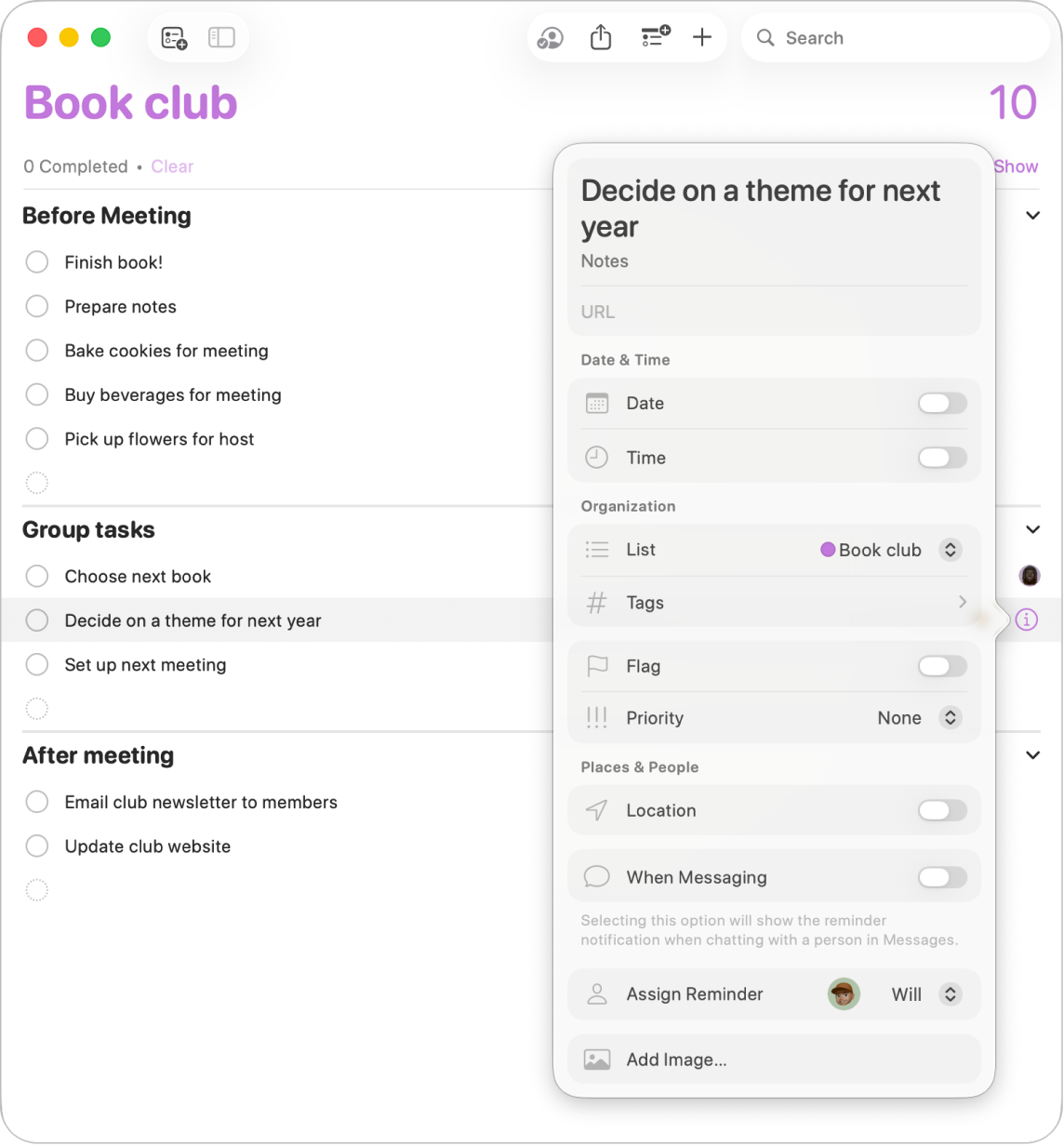
Đi tới ứng dụng Lời nhắc
 trên máy Mac của bạn.
trên máy Mac của bạn.Đặt con trỏ lên trên một lời nhắc, sau đó bấm vào
 .
.Bạn cũng có thể chọn lời nhắc, sau đó sử dụng Touch Bar.
Thực hiện bất kỳ tác vụ nào sau đây.
Thay đổi tiêu đề lời nhắc: Hiển thị văn bản hiện tại, sau đó nhập văn bản mới.
Thêm ghi chú: Nhập ghi chú bên dưới văn bản lời nhắc.
Thêm URL: Bấm vào trường URL, sau đó nhập địa chỉ web.
Được nhắc vào ngày và giờ: Chọn hộp kiểm Ngày bên dưới Ngày & giờ, bấm vào ngày, sau đó sử dụng lịch để chọn ngày hoặc nhập ngày trong các trường ngày, tháng và năm. Sau khi bạn nhập ngày, hãy bỏ chọn hộp kiểm Thời gian để làm cho lời nhắc thành lời nhắc cả ngày; hoặc chọn hộp kiểm Thời gian, sau đó nhập thời gian vào các trường giờ và phút. Sau khi bạn nhập thời gian, hãy bấm vào tên thành phố ở bên cạnh Múi giờ để chọn múi giờ.
Để được nhắc theo một lịch trình lặp lại, hãy bấm vào menu bật lên ở bên cạnh Lặp lại, sau đó chọn một tùy chọn. Để đặt ngày kết thúc cho lịch trình lặp lại, hãy bấm vào menu bật lên ở bên cạnh Kết thúc lặp lại, chọn Vào ngày, sau đó sử dụng lịch để chọn một ngày hoặc nhập ngày trong các trường ngày, tháng và năm. Hãy xem Được nhắc vào ngày và giờ.
Để được nhắc trước khi đến thời gian được chọn, hãy bấm vào menu bật lên bên cạnh Lời nhắc sớm, sau đó chọn một thời gian.
Thay đổi danh sách: Đặt con trỏ lên trên trường Danh sách bên dưới Tổ chức, bấm vào menu bật lên, sau đó chọn một danh sách.
Thêm thẻ: Bấm vào trường Thẻ bên dưới Tổ chức, sau đó chọn một thẻ. Nếu thẻ mà bạn muốn không tồn tại, hãy nhập # rồi nhập một từ để tạo và áp dụng thẻ mới. Xem Thêm thẻ vào lời nhắc.
Gắn cờ lời nhắc: Bấm vào trường Gắn cờ bên dưới Tổ chức.
Thay đổi mức ưu tiên: Đặt con trỏ lên trên trường Mức ưu tiên bên dưới Tổ chức, bấm vào menu bật lên, sau đó chọn một tùy chọn. Các dấu chấm than xuất hiện trong danh sách lời nhắc để chỉ ra mức ưu tiên: một cho mức ưu tiên thấp, hai cho mức ưu tiên trung bình và ba cho mức ưu tiên cao.
Được nhắc khi bạn đến hoặc rời khỏi một địa điểm: Chọn hộp kiểm Vị trí bên dưới Địa điểm & Người; bấm vào trường Nhập một địa điểm; chọn một vị trí được gợi ý hoặc nhập vị trí và chọn một vị trí được gợi ý; sau đó chọn Khi đến hoặc Khi rời khỏi. Hãy xem Thêm địa điểm vào lời nhắc.
Để được nhắc khi lên hoặc xuống bất kỳ ô tô nào được ghép đôi, hãy chọn Khi lên xe hoặc Khi xuống xe trong trường Vị trí.
Được nhắc khi nhắn tin với một người: Chọn Khi nhắn tin bên dưới Địa điểm & Người, bấm vào trường Chọn liên hệ, sau đó chọn một người.
Thêm hình ảnh: Bấm vào Thêm hình ảnh bên dưới Địa điểm & Người, chọn Ảnh, chọn một hoặc nhiều hình ảnh, sau đó kéo các hình ảnh vào lời nhắc. Nếu bạn có iPhone hoặc iPad của mình gần đó, bạn có thể chọn chụp ảnh, quét tài liệu hoặc thêm bản phác thảo.
Mẹo: Để dễ dàng tạo lời nhắc địa điểm cho địa chỉ bạn thường xuyên ghé thăm – như cơ quan hoặc nhà riêng – hãy thêm những địa chỉ đó vào thẻ của bạn trong Danh bạ. Sau đó, khi bạn đặt lời nhắc địa điểm, danh sách các địa điểm được gợi ý sẽ bao gồm những địa chỉ từ thẻ của bạn.